無料でMP4をMP3に変換方法:2025年の人気フリーソフトとサイト5つを紹介
"一括でMP4ファイルを品質を維持したままMP3に変換する方法は?" - Apple Discussionsより
今日のデジタル世界において、動画ファイルからオーディオを抽出することは一般的なニーズです。動画からお気に入りの曲を保存する場合でも、ポッドキャストを作成する場合でも、MP4からMP3へのコンバーターは不可欠です。このガイドでは、無料、オンライン、デスクトップツールを探り、オーディオ品質を維持しながらMP4ファイルを迅速にMP3に変換するのに役立てます。
パート1. MP4をMP3に変換の状況
さまざまな理由で動画ファイルからオーディオを抽出する必要があります。これらのシナリオを理解することで、最適な変換方法を決定するのに役立ちます。以下は、MP4をMP3に変換するのに役立つ日常的な状況です。
- 動画からオーディオを抽出:背景音楽やサウンドトラックを保存したい場合。
- ポッドキャストまたはオーディオブックの作成:講演、インタビュー、講義をオーディオ形式に変換する場合。
- ファイルサイズの削減:MP3ファイルはMP4動画よりも小さく、ストレージ領域を少なく占用します。
- オーディオの編集:Audacityのようなソフトウェアでリミックスや編集をするためにオーディオを分離する場合。
パート2. 一括でMP4をMP3に変換する方法【無料】
一括でMP4をMP3に迅速かつ効率的に変換する必要がある場合は、HitPaw Univdが優れた選択肢です。シンプルなインターフェース、高速変換、一括処理機能を備えています。
無料トライアルをダウンロードすることで、無料でMP4をMP3に変換できます。以下の手順に従って、簡単にMP4をMP3に変換してください。
ステップ1. HitPaw Univdをダウンロード&インストール
PCまたはMacにHitPaw Univdを無料ダウンロードしてください。このデスクトッププログラムは、64ビットのWindows 11/10/8/7およびmacOS 13以上で動作します。
ステップ2. 変換するMP4ファイルを追加
コンバーターメニューで、「ファイルを添付」>「動画を追加」をクリックしてMP4ファイルをインポートします。MP4動画を直接変換パネルにドラッグ&ドロップすることもできます。このプログラムは一括変換をサポートしているので、一度に複数のファイルを追加できます。

ステップ3. 出力形式としてMP3を選択
左下の「すべてを~に変換」をクリックして、出力形式のリストを展開します。「オーディオ」タブに切り替えて、MP3を選択します。
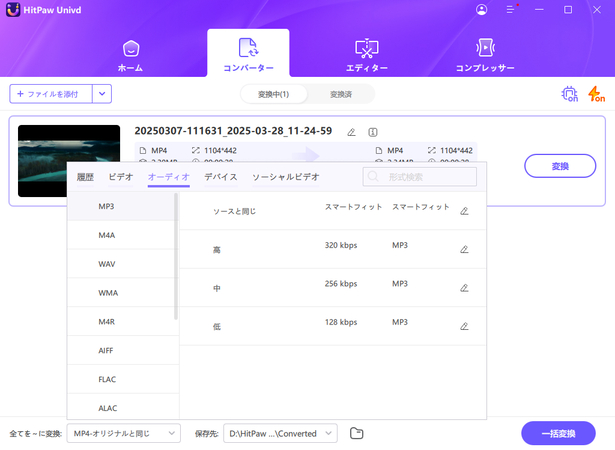
MP3形式の編集アイコンをクリックすることで、形式のパラメータを調整できます。ビットレートが高いほど、品質は良くなります。一方、品質が高いオーディオはファイルサイズが大きくなります。
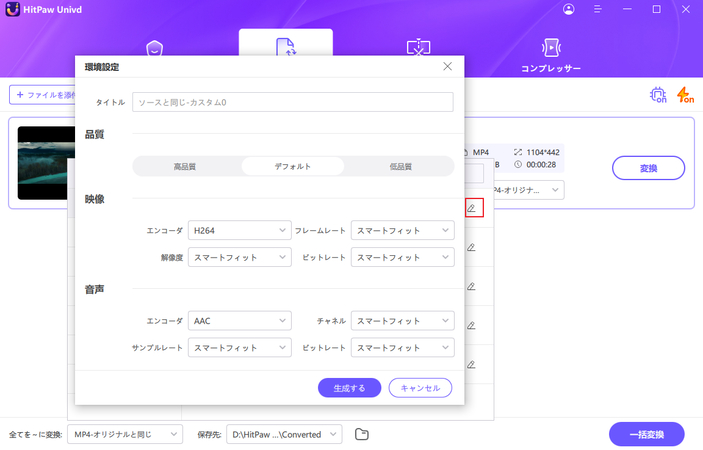
ステップ4. MP4からMP3への変換を開始
出力形式を選択した後、変換されたファイルを保存するターゲットフォルダを指定できます。次に、「すべて変換」をクリックして、ロスレスでMP4をMP3に変換を開始します。

ステップ5. 変換されたMP3ファイルにアクセス
変換プロセスが完了すると、「変換済み」タブでMP3ファイルにアクセスできます。「出力フォルダ」を開くと、ファイルを保存するよう設定したローカルディレクトリが開きます。また、編集アイコンをクリックして、変換されたオーディオをエディターメニューに追加し、トリミング/カットしたり、音量を調整したりすることもできます。

HitPaw Univdの優れた機能
- 品質を損なうことなく8K/4K/5Kファイルを変換
- 動画からオーディオを抽出し、MP3/AMR/WAV/OGG/FLAC/WMAに変換
- 動画のトリミング、カット、結合、クロップ、フィルターとウォーターマークの追加、音量調整、速度変更を行うことができます。
- 異なる形式のファイルを一括変換
- 強力なハードウェアアクセラレーション技術により、最大130倍速でファイルを変換
- 品質を低下させずに動画を圧縮。
- AI駆動の機能により、動画体験を新たなレベルに引き上げ
パート3. Windows&MacでMP4からMP3変換フリーソフト3つ
無料ツールを使用することを好む場合は、WindowsとMacのユーザーの両方に複数のオプションがあります。これらの方法は追加のソフトウェア購入を必要とせず、時折の変換に適しています。
オプション1. VLCでMP4をMP3に変換
VLC Media Playerを使用してMP4をMP3に変換するには、以下の手順に従ってください。単一ファイルを変換する場合でも、複数のMP4動画を一括でMP3に変換したい場合でも、VLCはさまざまなプラットフォームと互換性のある柔軟なソリューションを提供します。
WindowsとMacでVLCを使用してMP4をMP3に変換する方法
ステップ1.VLC Media Playerを開き、「メディア」>「変換/保存」に移動します。

ステップ2.「追加」をクリックして、MP4ファイルを選択します。

ヒント
一括でMP4をMP3に変換するには、「追加」ボタンをクリックして、複数のファイルを選択してVLCにアップロードします。
ステップ3.「変換/保存」をクリックし、出力形式として「オーディオ - MP3」を選択します。

ステップ4.「出力ファイル」で宛先フォルダを選択し、「開始」ボタンをクリックして、無料でMP4をMP3に変換を開始します。

オプション2. Handbrakeを使用してMP4をMP3に変換
HandBrakeは強力なオープンソースの動画コンバーターで、オーディオ抽出もサポートしています。有料ソフトウェアの無料代替品を探しているユーザーにとって優れた選択肢です。
ステップ1.HandBrakeをコンピューターにダウンロードしてインストールします。WindowsとMacの両方のシステムで動作します。

ステップ2.プログラムを開き、左上の「ソースを開く」をクリックします。MP4動画をHandbrakeにインポートします。

ステップ3.「サマリー」タブで、「フォーマット」オプションを見つけ、出力形式としてMP3を選択します。

ステップ4.「名前を付けて保存」セクションで、変換されたファイルを保存する出力フォルダを選択します。「エンコード開始」をクリックして、MP4をMP3ファイルにエンコードを開始します。
オプション3. iTunesでMP4をMP3に変換
iTunesは、MP4ファイルからオーディオを抽出してMP3として保存する簡単な方法を提供します。すでにiTunesがインストールされているMacユーザーに役立ちます。
ステップ1.MacでiTunesを起動し、「ファイル」>「ライブラリにファイルを追加」に移動し、インポートするMP4動画を選択します。

ステップ2.上部メニューから「編集」メニューをクリックして、「一般設定」ウィンドウを開きます。「インポート設定」オプションを見つけます。

ステップ3.「インポート方式」オプションで、「MP3エンコーダー」を選択します。

ステップ4.インポートしたMP4動画を見つけ、「ファイル」メニューに移動するか、MP4ファイルを右クリックして、「MP3バージョンを作成」を選択して、MP4動画をMP3ファイルにトランスコードします。

パート4. 【オンライン】MP4からMP3へ変換のフリーサイト
ソフトウェアをインストールしたくないユーザーには、オンラインのMP4からMP3へのコンバーターが最適なオプションです。HitPaw Online Video Converterを使用すると、ブラウザから直接無制限で無料でオンラインでMP4をMP3に変換でき、手間のかからない体験を提供します。
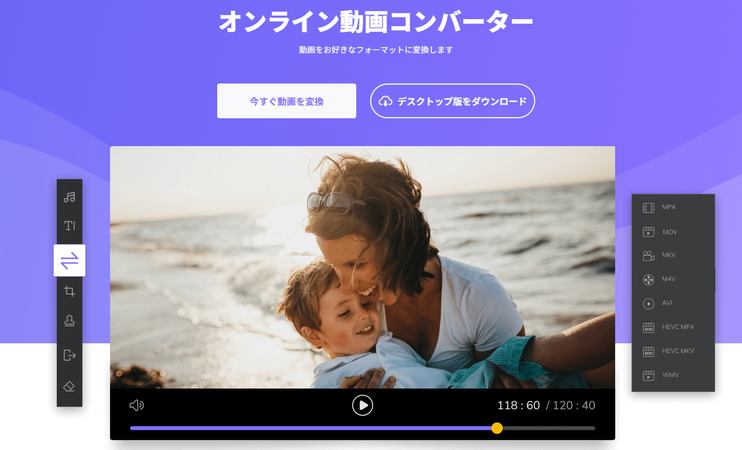
ステップ 1.PC、Macまたは携帯電話のブラウザでHitPaw オンライン動画コンバーターのページを訪問します。
ステップ 2.「今すぐ動画を変換」をクリックし、次に「ファイルを選択」をクリックしてMP4ファイルをインポートします。

ステップ 3.「変換先」のドロップダウンオプションで、「オーディオ」タブに切り替えてMP3を選択します。

ステップ 4.「変換」をクリックして、MP4ファイルからMP3を抽出を開始します。プロセスが完了したら、MP3オーディオをコンピューターにダウンロードできます。

パート5. 最良のMP4からMP3へ変換のソフト・サイトの違い【完全な比較】
どれが最良のMP4からMP3へのコンバーターかわからないですか?小さな動画ファイルを扱う場合は、最も簡単な解決策はオンラインのMP4からMP3へのコンバーターを使用することです。
大きなファイルや一括処理の場合は、HitPaw Univdのようなデスクトップアプリケーションの使用を推奨します。これはGPUアクセラレーションを備えた高速なMP4からMP3へのコンバーターです。VLC Media Playerも基本的な変換には信頼できるオプションです。
以下は、人気のMP4からMP3への変換方法の比較です:
| HitPaw Univd | VLC | Handbrake | iTunes | オンラインコンバーター | |
|---|---|---|---|---|---|
| 最適な用途 | 大きなファイル/一括ファイル | 技術に精通したユーザー | カスタマイズ可能な設定 | Macユーザー | 単一ファイル |
| 一括サポート |

|
 |
 |
 |
 |
| 速度 | 130倍速 | 低速 | 中速 | 中速 | 低速 |
| ファイルサイズ制限 |  |
 |
 |
 |
20-50MB |
| クロップ、結合、回転など |  |
 |
 |
 |
 |
| 無料で使用可能 |  |
 |
 |
 |
 |
パート6. MP3とMP4の違い
MP3とMP4は広く使用されているメディア形式ですが、用途が異なります。これらの違いを理解することで、自分のニーズに合った形式を選択するのに役立ちます。
形式の種類
MP3
MP4
ファイルの種類
オーディオ
動画&オーディオ
ファイルサイズ
小さい
大きい
互換性
高い
中程度
品質
ロッシー(損失あり)
ロッシーまたはロスレス(損失なし)
パート7. MP4をMP3に変換するに関するよくある質問
Q1. Windows 10でMP4をMP3に変換する方法は?
A1. Windows PCでMP4をMP3に変換するための無料ツールはたくさんありますが、特に一括変換の場合はHitPaw Univdが最適な選択肢の1つです。MP4ファイルをアップロードし、出力形式としてMP3を選択し、「変換」をクリックするだけでプロセスが開始されます。
Q2. Windows Media Playerを使用してMP4をMP3に変換する方法は?
A2. Windows Media Playerは、MP4をMP3に直接変換することをサポートしていません。
Q3. 品質を失わずにMP4をMP3に変換できますか?
A3. はい、HitPaw Univdを使用すると品質が全く失われません。必要以上にオーディオストリームを再エンコードすることなく、動画からオーディオを抽出します。
結論
適切なツールを使用すると、MP4をMP3に変換するのは簡単です。高速な一括変換、無料ソフトウェア、オンラインソリューションのいずれが必要であっても、このガイドでは最良のオプションをすべて網羅しています。
最高品質で最速の変換を求める場合は、HitPaw Univdが最も推奨されます。無料のソリューションを好む場合は、VLCとHitPaw Online Video Converterが優れた選択肢です。自分のニーズに最も合った方法を選択してください!










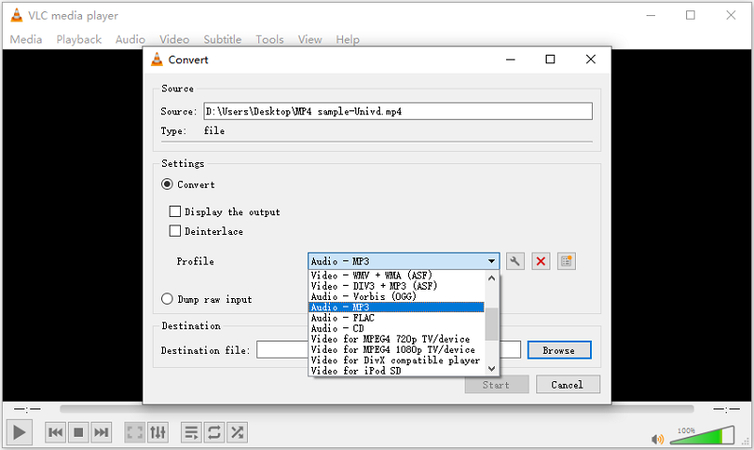
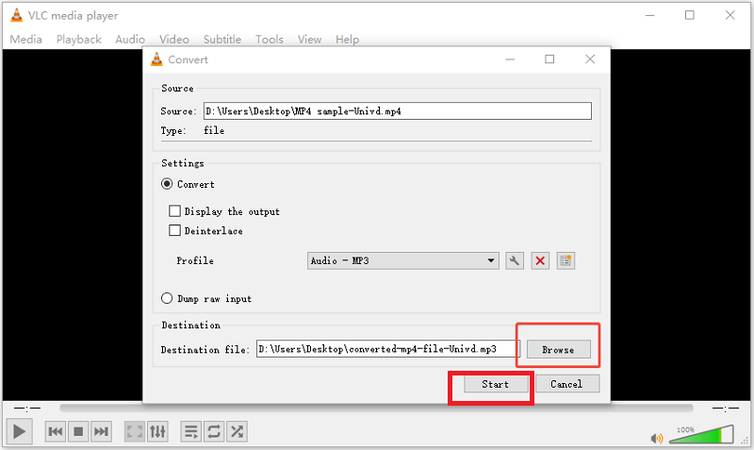

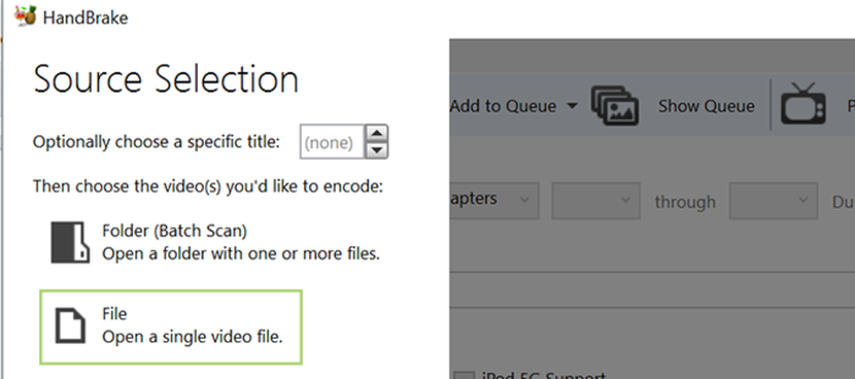
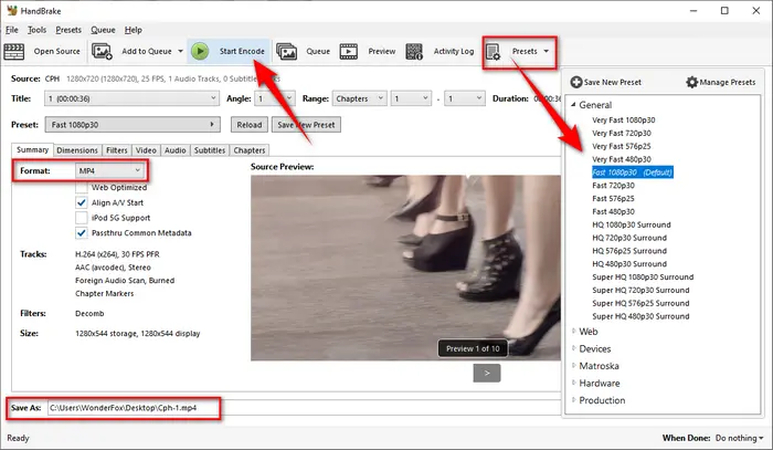
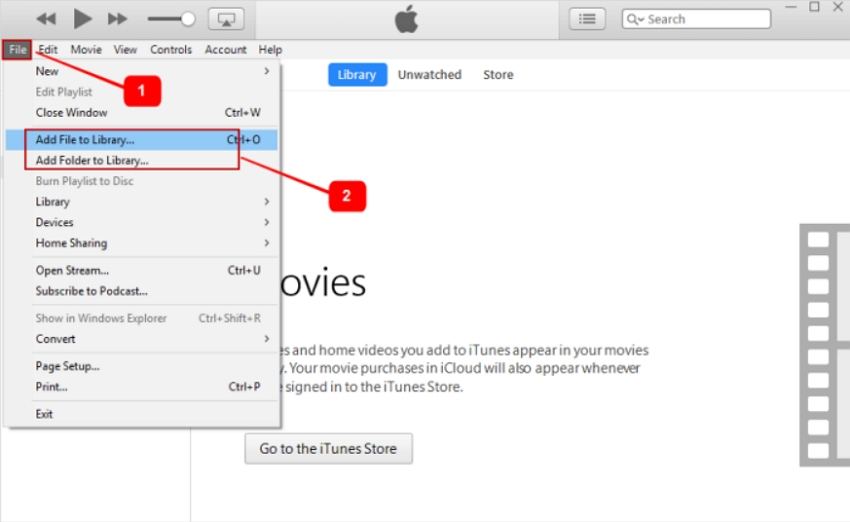


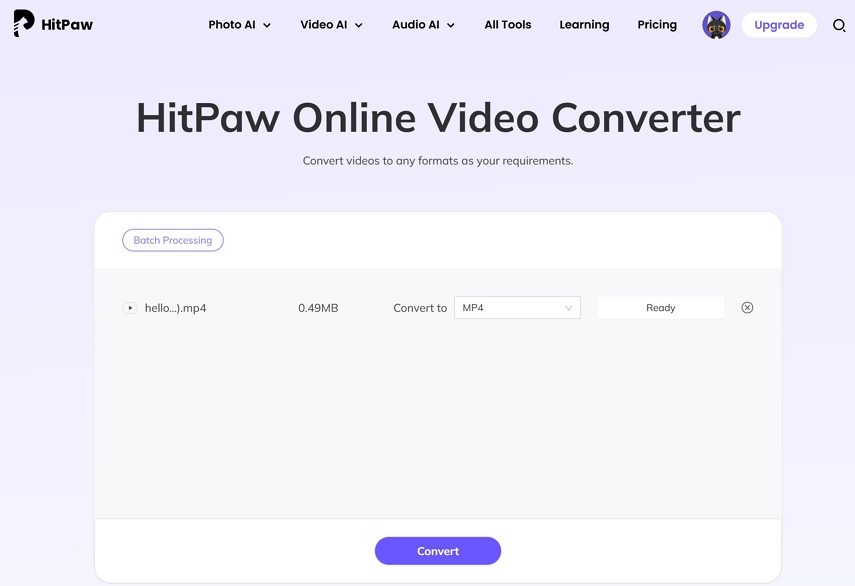
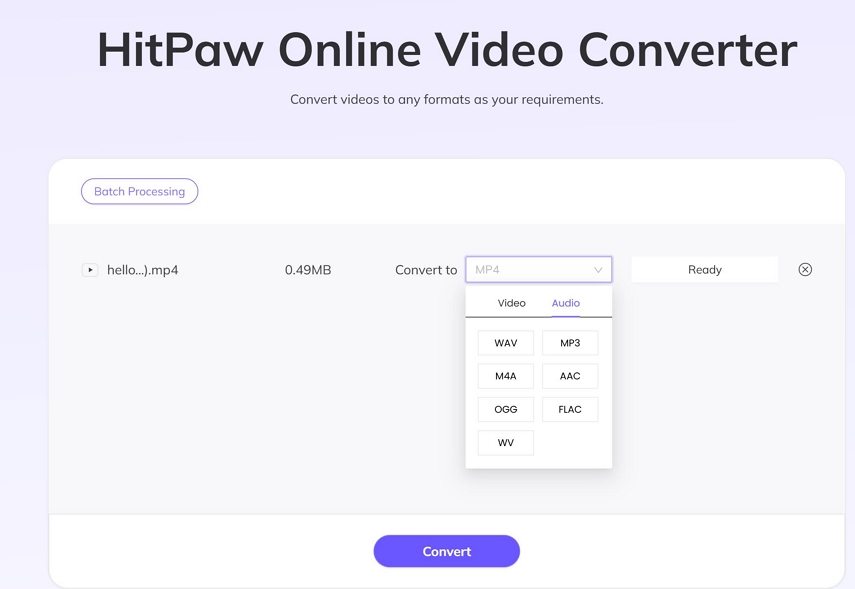
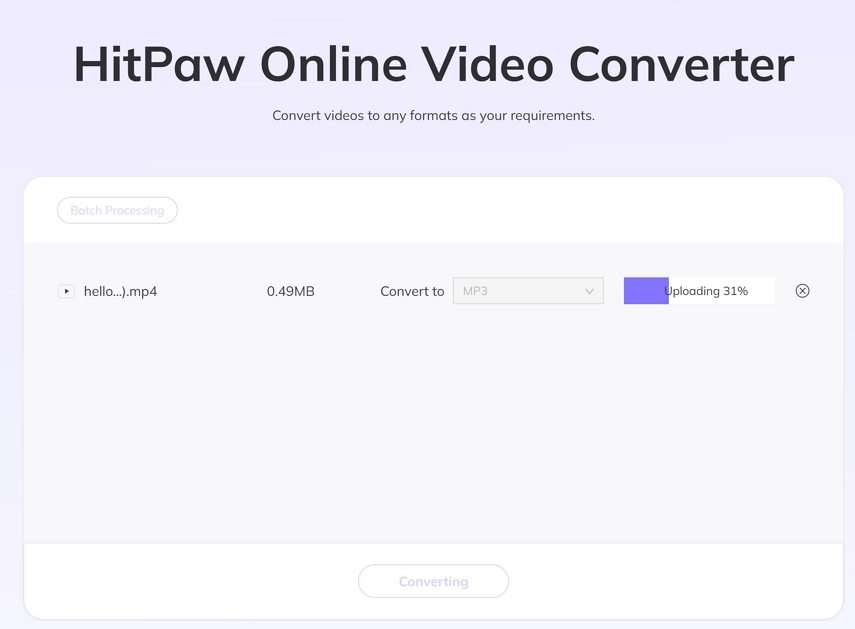

 HitPaw Video Enhancer
HitPaw Video Enhancer HitPaw FotorPea
HitPaw FotorPea HitPaw VoicePea
HitPaw VoicePea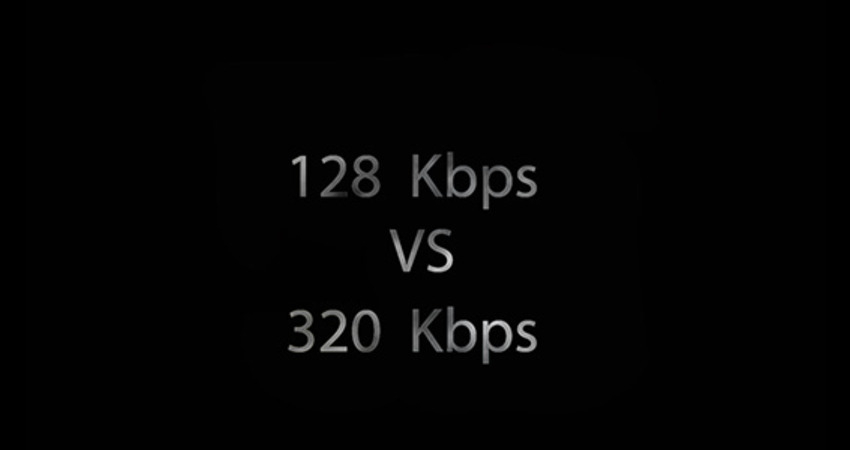



この記事をシェアする:
「評価」をお選びください:
松井祐介
編集長
フリーランスとして5年以上働いています。新しいことや最新の知識を見つけたときは、いつも感動します。人生は無限だと思いますが、私はその無限を知りません。
すべての記事を表示コメントを書く
製品また記事に関するコメントを書きましょう。